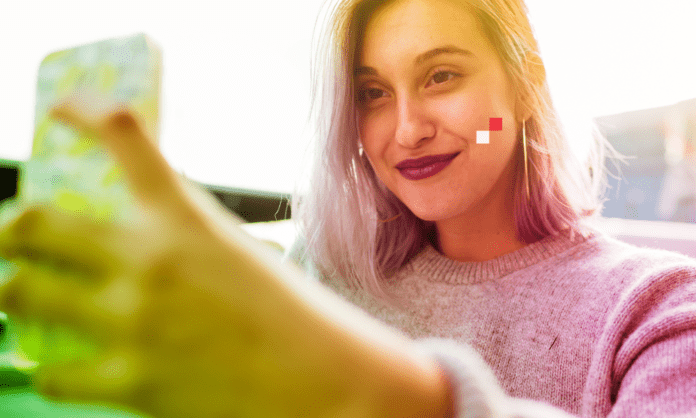Snapchat, geçici fotoğraf ve videoları arkadaşlarınızla paylaşmanıza olanak tanıyan bir anlık mesajlaşma uygulamasıdır. Bu uygulamanın avantajlarından tam anlamıyla yararlanmak için akıllı telefonunuzun kamerasına erişime izin vermelisiniz. Ama nasıl yapmalı ?
Bölüm 1: Snapchat'te Kamera Erişimine Neden İzin Verilmeli?
Bu ilk bölümde Snapchat'te kameraya erişime izin vermenin neden önemli olduğunu size açıklayacağız Size Snapchat'in kamera gerektiren özelliklerini göstereceğiz.
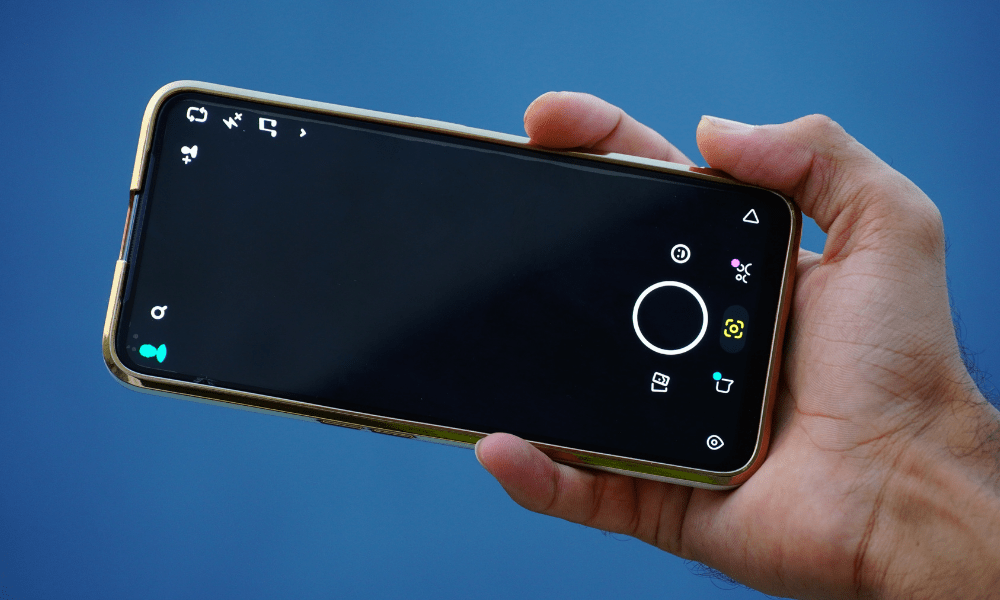
Kamera gerektiren Snapchat özellikleri
Snapchat, esas olarak kameranın kullanımına dayanan bir uygulamadır. Kamera gerektiren ana Snapchat özellikleri şunlardır:
- Snap'ler : Bunlar arkadaşlarınıza veya kişi gruplarınıza gönderebileceğiniz fotoğraf ve videolardır. Snap'ler geçicidir, yani alıcı tarafından açıldıktan birkaç saniye sonra kaybolurlar. Snap'lerinizi kişiselleştirmek için onlara metin, çıkartmalar, emojiler veya çizimler de ekleyebilirsiniz.
- Hikayeler : Bunlar, gizlilik ayarlarınıza bağlı olarak tüm arkadaşlarınız veya herkes tarafından 24 saat boyunca görülebilen yayınlardır. Hikayeler, bir hikaye anlatmak için bir araya getirebileceğiniz birden fazla fotoğraftan oluşur. Hikayelerinizi daha çekici hale getirmek için filtreler ve mercekler de kullanabilirsiniz.
- Filtreler ve Lensler : Bunlar, Snap'lerinize veya Hikayelerinize uygulayabileceğiniz eğlenceli, kişiselleştirilmiş efektlerdir. Filtreler, fotoğraflarınızın ve videolarınızın rengini, parlaklığını veya kontrastını değiştirir. Lensler kedi kulakları, güneş gözlüğü veya alev eklemek gibi yüzünüzün veya çevrenizin görünümünü değiştirir. Lens Studio aracını kullanarak kendi filtrelerinizi ve lenslerinizi de oluşturabilirsiniz.
- Görüntülü sohbetler : Bunlar arkadaşlarınızla bireysel veya toplu olarak yapılan canlı sohbetlerdir. Muhataplarınızı görebilir ve duyabilirsiniz, aynı zamanda onlara mesaj, çıkartma, emoji veya çizim de gönderebilirsiniz. Görüntülü sohbetler sırasında eğlenmek için filtreleri ve lensleri de kullanabilirsiniz.
Bu makale ilginizi çekebilir : Birisini Snapchat'teki en iyi arkadaşlarından nasıl çıkarabilirim?
Bölüm 2: Snapchat'te Kamera Erişimine Nasıl İzin Verilir?
Bu ikinci bölümde Snapchat'te kameraya erişime nasıl izin vereceğinizi anlatacağız Sahip olduğunuz akıllı telefonun türüne göre izlemeniz gereken adımları ve sorunla karşılaştığınızda alternatif çözümleri size göstereceğiz.
Akıllı telefonun türüne bağlı olarak Snapchat'ta kameraya erişime izin verme adımları
Snapchat'te kameraya erişim izni akıllı telefonunuzun işletim sistemine bağlıdır. iPhone veya Android sahibi olmanıza bağlı olarak izlemeniz gereken adımlar şunlardır:
iPhone'da
Snapchat ayarlarına gitmeniz ve kamerayı etkinleştirmeniz gerekiyor. Bunu yapmak için şu adımları izleyin:
- Snapchat uygulamasını açın ekranın sol üst köşesindeki profil simgesine dokunun
- Snapchat ayarlarına erişmek için ekranın sağ üst köşesindeki dişli simgesine dokunun
- Aşağı kaydırın ve “ İzinler ”e dokunun.
- “ Kamera Snapchat yanındaki düğmeyi etkinleştirin .
- Ayrıca iPhone'unuzun ayarlarına gidebilir, " Gizlilik "e, ardından " Kamera Snapchat yanındaki düğmeyi etkinleştirebilirsiniz .
Android'de
Telefon ayarlarına gitmeniz ve kamerayı Snapchat için yetkilendirmeniz gerekiyor. Bunu yapmak için şu adımları izleyin:
- Telefonunuzun ayarlarını açın ve “ Uygulamalar ”a dokunun.
- Uygulamalar listesinde Snapchat bulup dokunun
- “ İzinler Kamera nın yanındaki düğmeyi etkinleştirin .
- Ayrıca Snapchat uygulamasını açabilir, ekranın sol üst köşesindeki profil simgesine dokunabilir, ekranın sağ üst köşesindeki dişli simgesine dokunabilir, “ İzinler Kamera nın yanındaki düğmeyi etkinleştirebilirsiniz .
Uygulamadan Snapchat'teki kameraya erişime izin verecek alternatif çözümler
Uygulamayı ilk kullandığınızda Snapchat'te kameraya erişim izni vermediyseniz bunu uygulamanın içinden yapabilirsiniz. Kullanabileceğiniz alternatif çözümler şunlardır:
- tuşuna basınprofil simgesi ve erişin izinler :
- Snapchat açın
- Ekranın sol üst köşesindeki profil simgesine dokunun
- Ekranın sağ üst köşesindeki dişli simgesine dokunun
- “ İzinler ”
- Kamera yanındaki düğmeyi etkinleştirin .
Bu yöntem iPhone ve Android için geçerlidir.
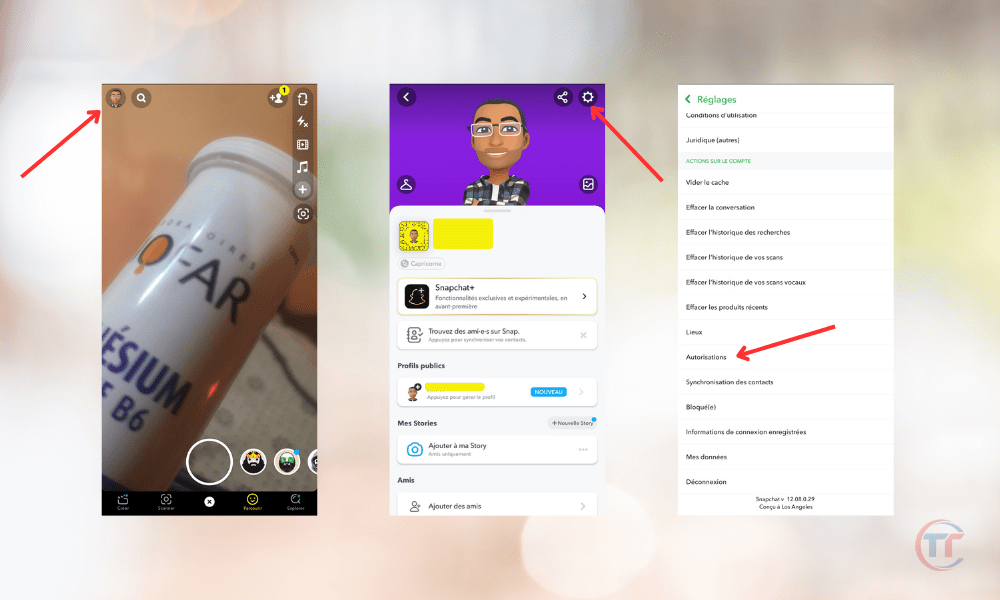
- Devam etmek için pelet kameraya erişim isteyen ve talimatları takip eden:
- Snapchat açın
- Ekranın ortasında görünen ve “ Kameraya erişime izin vermek için basın düğmeye basın .
Snapchat'te kameraya erişime izin vermek için ekrandaki talimatları izleyin.
Bu yöntem iPhone ve Android için geçerlidir.
Snapchat'te kameraya erişimle ilgili olası sorunları çözmeye yönelik ipuçları
Snapchat'te kamera erişimine izin verdiyseniz ancak Snap alma veya göndermede, filtreleri ve lensleri kullanmada veya görüntülü sohbetlere katılmada sorun yaşıyorsanız deneyebileceğiniz bazı ipuçları şunlardır:
- Telefonu yeniden başlat : Telefonunuzu kapatıp tekrar açabilirsiniz; bu, bazı uygulama hatalarını veya arızalarını çözebilir.
- Snapchat önbelleğini temizle : Uygulama tarafından saklanan geçici verileri silebilirsiniz; bu, alanı boşaltabilir ve performansı artırabilir. Bunun için :
- Snapchat uygulamasını açın, ekranın sol üst köşesindeki profil simgesine dokunun, ekranın sağ üst köşesindeki dişli çark simgesine dokunun, " Önbelleği temizle "ye dokunun ve onaylayın.
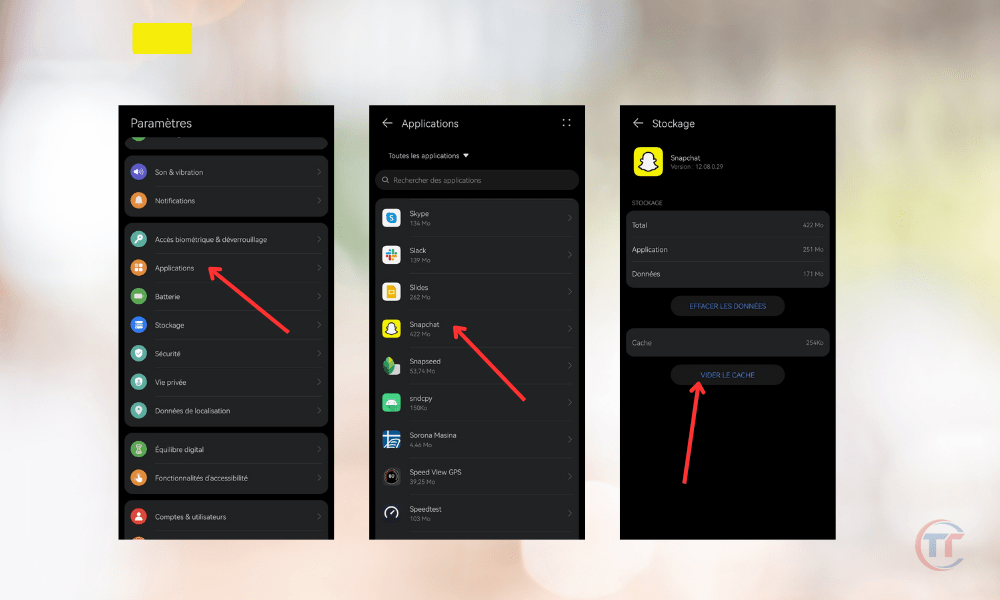
- Snapchat'i Güncelle : Uygulamanın bazı hataları düzeltebilecek veya iyileştirmeler yapabilecek yeni bir sürümünün mevcut olup olmadığını kontrol edebilirsiniz. Bunu yapmak için akıllı telefonunuzun mağazasına gidin (iPhone için App Store, Android için Google Play), Snapchat'i arayın ve eğer seçenek mevcutsa Güncelle
- Snapchat'i Yeniden Yükleyin : Uygulamayı kaldırıp yeniden yükleyebilirsiniz; bu, bazı kalıcı sorunları çözebilir. Bunu yapmak için akıllı telefonunuzun ana ekranındaki Snapchat simgesini basılı tutun, “ Sil ” veya “ Kaldır ”a basın, ardından akıllı telefonunuzun mağazasına gidin, Snapchat'i arayın ve “ Yükle ”ye basın.
- İnternet bağlantısını kontrol edin : Akıllı telefonunuzun Snapchat'i kullanmak için gerekli olan internete bağlı olup olmadığını kontrol edebilirsiniz. Bunu yapmak için uçak modunu etkinleştirin, ardından devre dışı bırakın veya kablosuz bağlantı ile mobil veri arasında geçiş yapın.
Bölüm 3: Snapchat'te kameranın kullanımı nasıl optimize edilir?
Snapchat'te kamera kullanımını optimize etmek için size bazı ipuçları vereceğiz Size daha iyi fotoğraf ve videolar çekmek, deklanşör sesini yönetmek ve Snapchat'te gizliliği ve güvenliği korumak için ipuçları göstereceğiz.
Snapchat'te daha iyi fotoğraf ve videolar çekmek için ipuçları
Snapchat, birkaç temel kurala uyduğunuz sürece kaliteli fotoğraf ve videolar çekmenize olanak tanıyor. İşte uygulamanızı önerdiğimiz ipuçları:
- Doğru çekim modunu seçin : Snapchat, fotoğraflarınıza ve videolarınıza vermek istediğiniz formata bağlı olarak size çeşitli çekim modları sunar. Portre modu, manzara modu, kare mod, dairesel mod vb. arasından seçim yapabilirsiniz. Modları değiştirmek için ekranın sağ alt kısmındaki ok simgesine dokunun ve istediğiniz modu seçin.

- Parlaklığı, kontrastı, doygunluğu vb. ayarlayın. : Snapchat, fotoğraflarınızın ve videolarınızın parametrelerini değiştirmenize, onları daha hafif, daha kontrastlı, daha doygun vb. hale getirmenize olanak tanır. Bunu yapmak için ekranın sağ üst köşesindeki boya fırçası simgesine dokunun ve kaydırıcıları kullanarak istediğiniz ayarları yapın.
- Yakınlaştırma, flaş, otomatik zamanlayıcı vb. kullanın. : Snapchat, fotoğraflarınızı ve videolarınızı geliştirmek için size pratik araçlar kullanma fırsatı verir. Görüntüyü büyütmek veya küçültmek için ekranı sıkıştırarak veya ekranın altındaki kaydırıcıyı kullanarak yakınlaştırmayı kullanabilirsiniz. Fotoğraflarınızı ve videolarınızı aydınlatmak için ekranın sol üst köşesindeki şimşek simgesine dokunarak flaşı kullanabilirsiniz. Uzaktan fotoğraf ve video çekmek için ekranın sol alt kısmındaki kum saati simgesine dokunarak otomatik zamanlayıcıyı kullanabilirsiniz.
- Mevcut farklı filtre ve lensleri deneyin : Snapchat, fotoğraflarınızın ve videolarınızın görünümünü değiştirmenize olanak tanıyan çok çeşitli filtreler ve lensler sunar. Ekranı sola veya sağa kaydırarak filtrelere ulaşabilir, dilediğinizi seçebilirsiniz. Ekrana uzun basarak lenslere ulaşabilir, size hitap edeni seçebilirsiniz. Lens Studio aracını kullanarak kendi filtrelerinizi ve lenslerinizi de oluşturabilirsiniz.
- Metin, çıkartmalar, emojiler, çizimler vb. ekleyin. : Snapchat, fotoğraflarınıza ve videolarınıza dekoratif veya bilgilendirici öğeler ekleme olanağı sağlar. Ekranın sağ üst köşesindeki T simgesine dokunarak metin ekleyebilir ve istediğinizi yazabilirsiniz. Ekranın sağ üst köşesindeki kare simgeye dokunarak çıkartmalar, emojiler veya tasarımlar ekleyebilir ve beğendiklerinizi seçebilirsiniz. Ayrıca ekranın sağ üst köşesindeki kalem simgesine dokunarak kalemi kullanabilir ve istediğinizi çizebilirsiniz.
Snapchat'te yeniyseniz aşağıdaki gibi ipuçlarımızı izleyin : Snapchat Bilinmeyen Arkadaşlık İsteği: Ne yapmalı?